# Google Ads to BigQuery
# Wprowadzenie
Moduł integruje się z API Google Ads w celu pobrania danych i zapisania ich w Google BigQuery. Czym modłu różni się od Google Ads Data Transfer oferowanego przez Google BigQuery? Dane moga być pobierane z dnia obecnego. Moduł Google Ads Data Transfer dostępny w Google BigQuery nie pozwala pobrać danych z dzisiaj.
# Przykład działania
- Konfigurujesz moduł Google Ads
- Używasz modułu do automatycznego łączenia kosztów z danymi Google Analytics
- Uruchamiasz raporty, które przedstawiają atrybuowany koszt do produktów, nawet jeżeli pochodzą one z kampanii brandowych
- Optymalizujesz kampanie na podstawie efektywności kosztowej i sprzedażowej produktów
# Schemat danych
Po uruchomieniu modułu w zbiorze danych pojawi się 5 nowych tabel:
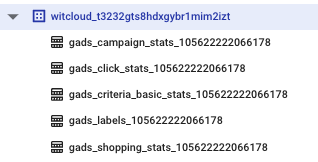
Rozwiń aby zapoznać się ze schematem danych dla tabeli campaigns
| fullname | mode | type | description |
|---|---|---|---|
| ExternalCustomerId | NULLABLE | STRING | The Customer ID. |
| AccountDescriptiveName | NULLABLE | STRING | The Customer Name. |
| BaseCampaignId | NULLABLE | STRING | The ID of base campaign of trial campaigns. For regular campaigns, this is equal to CampaignId. |
| CampaignGroupId | NULLABLE | STRING | The ID of campaign group. |
| CampaignId | NULLABLE | STRING | The ID of the Campaign. |
| CampaignName | NULLABLE | STRING | The name of the Campaign. |
| ActiveViewCpm | NULLABLE | FLOAT | Average cost of viewable impressions (ActiveViewImpressions). Values can be one of: a) a money amount in micros, b) "auto: x" or "auto" if this field is a bid and AdWords is automatically setting the bid via the chosen bidding strategy, or c) "--" if this field is a bid and no bid applies to the row. |
| ActiveViewCtr | NULLABLE | FLOAT | How often people clicked your ad after it became viewable. To prevent calculation accuracy issues, fields whose data type is Double can be used only with the following operators in predicates: LESS_THAN or GREATER_THAN. This is also true for AWQL: Only the operators < and > are allowed in the WHERE clause. |
| ActiveViewImpressions | NULLABLE | INTEGER | How often your ad has become viewable on a Display Network site. |
| ActiveViewMeasurability | NULLABLE | FLOAT | The ratio of impressions that could be measured by Active View over the number of served impressions. To prevent calculation accuracy issues, fields whose data type is Double can be used only with the following operators in predicates: LESS_THAN or GREATER_THAN. This is also true for AWQL: Only the operators < and > are allowed in the WHERE clause. |
| ActiveViewMeasurableCost | NULLABLE | FLOAT | The cost of the impressions you received that were measurable by Active View. Values can be one of: a) a money amount in micros, b) "auto: x" or "auto" if this field is a bid and AdWords is automatically setting the bid via the chosen bidding strategy, or c) "--" if this field is a bid and no bid applies to the row. |
| ActiveViewMeasurableImpressions | NULLABLE | INTEGER | The number of times your ads are appearing on placements in positions where they can be seen. |
| ActiveViewViewability | NULLABLE | FLOAT | The percentage of time when your ad appeared on an Active View enabled site (measurable impressions) and was viewable (viewable impressions). To prevent calculation accuracy issues, fields whose data type is Double can be used only with the following operators in predicates: LESS_THAN or GREATER_THAN. This is also true for AWQL: Only the operators < and > are allowed in the WHERE clause. |
| AdNetworkType1 | NULLABLE | STRING | First level network type. |
| AdNetworkType2 | NULLABLE | STRING | Second level network type (includes search partners). |
| AverageCost | NULLABLE | FLOAT | The average amount you pay per interaction. This amount is the total cost of your ads divided by the total number of interactions. Values can be one of: a) a money amount in micros, b) "auto: x" or "auto" if this field is a bid and AdWords is automatically setting the bid via the chosen bidding strategy, or c) "--" if this field is a bid and no bid applies to the row. |
| AverageCpc | NULLABLE | FLOAT | The total cost of all clicks divided by the total number of clicks received. Values can be one of: a) a money amount in micros, b) "auto: x" or "auto" if this field is a bid and AdWords is automatically setting the bid via the chosen bidding strategy, or c) "--" if this field is a bid and no bid applies to the row. |
| AverageCpm | NULLABLE | FLOAT | Average Cost-per-thousand impressions (CPM). Values can be one of: a) a money amount in micros, b) "auto: x" or "auto" if this field is a bid and AdWords is automatically setting the bid via the chosen bidding strategy, or c) "--" if this field is a bid and no bid applies to the row. |
| AveragePosition | NULLABLE | STRING | Your ad's position relative to those of other advertisers. To prevent calculation accuracy issues, fields whose data type is Double can be used only with the following operators in predicates: LESS_THAN or GREATER_THAN. This is also true for AWQL: Only the operators < and > are allowed in the WHERE clause. |
| ClickType | NULLABLE | STRING | Indicates the click type for metric fields such as Impressions. Since ads that serve can be attributed to multiple click types, metric fields may be double-counted and thus totals may not be accurate, especially for Display network campaigns. |
| Clicks | NULLABLE | INTEGER | The number of clicks. |
| ConversionRate | NULLABLE | FLOAT | The number of conversions divided by total clicks that can be tracked to conversions. Percentage returned as "x.xx%". To prevent calculation accuracy issues, fields whose data type is Double can be used only with the following operators in predicates: LESS_THAN or GREATER_THAN. This is also true for AWQL: Only the operators < and > are allowed in the WHERE clause. |
| ConversionValue | NULLABLE | FLOAT | The sum of conversion values for all conversions. This field is formatted with dot (".") for decimal separator, precision of two decimal positions and no thousands separator (e.g. 1000000.00). To prevent calculation accuracy issues, fields whose data type is Double can be used only with the following operators in predicates: LESS_THAN or GREATER_THAN. This is also true for AWQL: Only the operators < and > are allowed in the WHERE clause. |
| Conversions | NULLABLE | FLOAT | The number of conversions for all conversion actions that you have opted into optimization. This field is formatted with dot (".") for decimal separator, precision of two decimal positions and no thousands separator (e.g. 1000000.00). To prevent calculation accuracy issues, fields whose data type is Double can be used only with the following operators in predicates: LESS_THAN or GREATER_THAN. This is also true for AWQL: Only the operators < and > are allowed in the WHERE clause. |
| AllConversions | NULLABLE | FLOAT | Best estimate of the total number of conversions that Google Ads drives. Includes website, cross-device, and phone call conversions. This field is formatted with dot (".") for decimal separator, precision of two decimal positions and no thousands separator (e.g. 1000000.00). To prevent calculation accuracy issues, fields whose data type is Double can be used only with the following operators in predicates: LESS_THAN or GREATER_THAN. This is also true for AWQL: Only the operators < and > are allowed in the WHERE clause. |
| Cost | NULLABLE | FLOAT | The sum of your cost-per-click (CPC) and cost-per-thousand impressions (CPM) costs during this period. Values can be one of: a) a money amount in micros, b) "auto: x" or "auto" if this field is a bid and AdWords is automatically setting the bid via the chosen bidding strategy, or c) "--" if this field is a bid and no bid applies to the row. |
| CostPerConversion | NULLABLE | FLOAT | The Cost attributable to conversion-tracked clicks divided by the number of conversions Values can be one of: a) a money amount in micros, b) "auto: x" or "auto" if this field is a bid and AdWords is automatically setting the bid via the chosen bidding strategy, or c) "--" if this field is a bid and no bid applies to the row. |
| Ctr | NULLABLE | FLOAT | The number of clicks your ad receives (Clicks) divided by the number of times your ad is shown (Impressions). Percentage returned as "x.xx%". To prevent calculation accuracy issues, fields whose data type is Double can be used only with the following operators in predicates: LESS_THAN or GREATER_THAN. This is also true for AWQL: Only the operators < and > are allowed in the WHERE clause. |
| Date | NULLABLE | DATE | The date formatted as yyyy-MM-dd. |
| DayOfWeek | NULLABLE | STRING | The name of the day of the week, e.g., "Monday". |
| Device | NULLABLE | STRING | Device type where the impression was shown. * Note: CONNECTED_TV will be available on January 8, 2019. See our blog for more details. |
| Impressions | NULLABLE | INTEGER | Count of how often your ad has appeared on a search results page or website on the Google Network. |
| InteractionRate | NULLABLE | FLOAT | How often people interact with your ad after it is shown to them. This is the number of interactions divided by the number of times your ad is shown. Percentage returned as "x.xx%". To prevent calculation accuracy issues, fields whose data type is Double can be used only with the following operators in predicates: LESS_THAN or GREATER_THAN. This is also true for AWQL: Only the operators < and > are allowed in the WHERE clause. |
| InteractionTypes | NULLABLE | STRING | The types of interactions that are reflected in the Interactions, InteractionRate, and AverageCost columns. |
| Interactions | NULLABLE | INTEGER | The number of interactions. An interaction is the main user action associated with an ad format--clicks for text and shopping ads, views for video ads, and so on. |
| Month | NULLABLE | DATE | The first day of the month, formatted as yyyy-MM-dd. |
| MonthOfYear | NULLABLE | STRING | The name of the month of the year, e.g., "December". |
| Quarter | NULLABLE | DATE | The first day of the quarter, formatted as yyyy-MM-dd. Uses the calendar year for quarters, e.g., the second quarter of 2014 starts on 2014-04-01. |
| Slot | NULLABLE | STRING | The position of the Ad. |
| ValuePerConversion | NULLABLE | FLOAT | The total value of your conversions divided by the total number of conversions. This field is formatted with dot (".") for decimal separator, precision of two decimal positions and no thousands separator (e.g. 1000000.00). To prevent calculation accuracy issues, fields whose data type is Double can be used only with the following operators in predicates: LESS_THAN or GREATER_THAN. This is also true for AWQL: Only the operators < and > are allowed in the WHERE clause. |
| Week | NULLABLE | DATE | The date for the Monday of the week, formatted as yyyy-MM-dd. |
| Year | NULLABLE | INTEGER | The year, formatted as yyyy. |
| CampaignStatus | NULLABLE | STRING | The status of the Campaign. |
| Currency | NULLABLE | STRING | Account currency |
Rozwiń aby zapoznać się ze schematem danych dla tabeli click_stats
| fullname | mode | type | description |
|---|---|---|---|
| ExternalCustomerId | NULLABLE | STRING | The Customer ID. |
| AccountDescriptiveName | NULLABLE | STRING | The Customer Name. |
| CampaignId | NULLABLE | STRING | The ID of the Campaign. |
| CampaignName | NULLABLE | STRING | The name of the Campaign. |
| AdGroupId | NULLABLE | STRING | The ID of the AdGroup. |
| AdGroupName | NULLABLE | STRING | The name of the AdGroup. |
| CreativeId | NULLABLE | STRING | ID of the main object of this row. |
| CriteriaId | NULLABLE | STRING | The Criterion ID. |
| GclId | NULLABLE | STRING | The Google Click ID. |
| UserListId | NULLABLE | STRING | The ID of the UserList (audience). |
| AdNetworkType1 | NULLABLE | STRING | First level network type. |
| AdNetworkType2 | NULLABLE | STRING | Second level network type (includes search partners). |
| Clicks | NULLABLE | INTEGER | The number of clicks. |
| CriteriaParameters | NULLABLE | STRING | Descriptive string for the Criterion. For more information on the format of criteria types in reports, see the Criteria prefixes section of the reporting guide. |
| KeywordMatchType | NULLABLE | STRING | The match type for the Keyword. |
| Page | NULLABLE | INTEGER | Page number in search results where the ad was shown. |
| Slot | NULLABLE | STRING | The position of the Ad. |
| Device | NULLABLE | STRING | Device type where the impression was shown. |
| Currency | NULLABLE | STRING | Account currency |
Rozwiń aby zapoznać się ze schematem danych dla tabeli criteria_basic_stats
| fullname | mode | type | description |
|---|---|---|---|
| ExternalCustomerId | NULLABLE | STRING | The Customer ID. |
| AccountDescriptiveName | NULLABLE | STRING | The Customer Name. |
| CampaignId | NULLABLE | STRING | The ID of the Campaign. |
| CampaignName | NULLABLE | STRING | The name of the Campaign. |
| AdGroupId | NULLABLE | STRING | The ID of the AdGroup. |
| AdGroupName | NULLABLE | STRING | The name of the AdGroup. |
| Id | NULLABLE | STRING | ID of the main object of this row. |
| Criteria | NULLABLE | STRING | Descriptive string for the Criterion. For more information on the format of criteria types in reports, see the Criteria prefixes section of the reporting guide. |
| ActiveViewImpressions | NULLABLE | INTEGER | How often your ad has become viewable on a Display Network site. |
| ActiveViewMeasurability | NULLABLE | FLOAT | The ratio of impressions that could be measured by Active View over the number of served impressions. To prevent calculation accuracy issues, fields whose data type is Double can be used only with the following operators in predicates: LESS_THAN or GREATER_THAN. This is also true for AWQL: Only the operators < and > are allowed in the WHERE clause. |
| ActiveViewMeasurableCost | NULLABLE | FLOAT | The cost of the impressions you received that were measurable by Active View. Values can be one of: a) a money amount in micros, b) "auto: x" or "auto" if this field is a bid and AdWords is automatically setting the bid via the chosen bidding strategy, or c) "--" if this field is a bid and no bid applies to the row. |
| ActiveViewMeasurableImpressions | NULLABLE | INTEGER | The number of times your ads are appearing on placements in positions where they can be seen. |
| ActiveViewViewability | NULLABLE | FLOAT | The percentage of time when your ad appeared on an Active View enabled site (measurable impressions) and was viewable (viewable impressions). To prevent calculation accuracy issues, fields whose data type is Double can be used only with the following operators in predicates: LESS_THAN or GREATER_THAN. This is also true for AWQL: Only the operators < and > are allowed in the WHERE clause. |
| AdNetworkType1 | NULLABLE | STRING | First level network type. |
| AdNetworkType2 | NULLABLE | STRING | Second level network type (includes search partners). |
| AveragePosition | NULLABLE | STRING | Your ad's position relative to those of other advertisers. To prevent calculation accuracy issues, fields whose data type is Double can be used only with the following operators in predicates: LESS_THAN or GREATER_THAN. This is also true for AWQL: Only the operators < and > are allowed in the WHERE clause. |
| Clicks | NULLABLE | INTEGER | The number of clicks. |
| ConversionValue | NULLABLE | FLOAT | The sum of conversion values for all conversions. This field is formatted with dot (".") for decimal separator, precision of two decimal positions and no thousands separator (e.g. 1000000.00). To prevent calculation accuracy issues, fields whose data type is Double can be used only with the following operators in predicates: LESS_THAN or GREATER_THAN. This is also true for AWQL: Only the operators < and > are allowed in the WHERE clause. |
| Conversions | NULLABLE | FLOAT | The number of conversions for all conversion actions that you have opted into optimization. This field is formatted with dot (".") for decimal separator, precision of two decimal positions and no thousands separator (e.g. 1000000.00). To prevent calculation accuracy issues, fields whose data type is Double can be used only with the following operators in predicates: LESS_THAN or GREATER_THAN. This is also true for AWQL: Only the operators < and > are allowed in the WHERE clause. |
| Cost | NULLABLE | FLOAT | The sum of your cost-per-click (CPC) and cost-per-thousand impressions (CPM) costs during this period. Values can be one of: a) a money amount in micros, b) "auto: x" or "auto" if this field is a bid and AdWords is automatically setting the bid via the chosen bidding strategy, or c) "--" if this field is a bid and no bid applies to the row. |
| CrossDeviceConversions | STRING | ||
| Date | NULLABLE | DATE | The date formatted as yyyy-MM-dd. |
| Device | NULLABLE | STRING | Device type where the impression was shown. * Note: CONNECTED_TV will be available on January 8, 2019. See our blog for more details. |
| Impressions | NULLABLE | INTEGER | Count of how often your ad has appeared on a search results page or website on the Google Network. |
| InteractionTypes | NULLABLE | STRING | The types of interactions that are reflected in the Interactions, InteractionRate, and AverageCost columns. |
| Interactions | NULLABLE | INTEGER | The number of interactions. An interaction is the main user action associated with an ad format--clicks for text and shopping ads, views for video ads, and so on. |
| ViewThroughConversions | NULLABLE | INTEGER | The total number of view-through conversions. These happen when a customer sees a Display network ad, then later completes a conversion on your site without interacting with (e.g. clicking on) another ad. This field is formatted using US locale, i.e., using comma "," for thousands and dot "." for decimals. |
| Currency | NULLABLE | STRING | Account currency |
Rozwiń aby zapoznać się ze schematem danych dla tabeli gads_labels
| fullname | mode | type | description |
|---|---|---|---|
| Id | NULLABLE | STRING | Label ID. |
| Name | NULLABLE | STRING | Label name. |
| CustomerId | NULLABLE | STRING | The Customer ID. |
| CampaignId | NULLABLE | STRING | The ID of the Campaign. |
| CampaignName | NULLABLE | STRING | The name of the Campaign. |
Rozwiń, aby zobaczyć szczegóły tabeli shopping
| fullname | mode | type | description |
|---|---|---|---|
| ExternalCustomerId | NULLABLE | STRING | The Customer ID. |
| AccountDescriptiveName | NULLABLE | STRING | The Customer Name. |
| CampaignId | NULLABLE | STRING | The ID of the Campaign. |
| CampaignName | NULLABLE | STRING | The name of the Campaign. |
| AdGroupId | NULLABLE | STRING | The ID of the AdGroup. |
| AdGroupName | NULLABLE | STRING | The name of the AdGroup. |
| AdNetworkType | NULLABLE | STRING | First level network type. |
| ClickType | NULLABLE | STRING | Indicates the click type for metric fields such as Impressions. Since ads that serve can be attributed to multiple click types, metric fields may be double-counted and thus totals may not be accurate, especially for Display network campaigns. |
| ConversionAction | NULLABLE | STRING | Resource name of the conversion action. |
| ConversionActionCategory | NULLABLE | STRING | Conversion action category. |
| ConversionActionName | NULLABLE | STRING | Conversion action name. |
| Date | NULLABLE | DATE | Date to which metrics apply. yyyy-MM-dd format, e.g., 2018-04-17. |
| DayOfWeek | NULLABLE | STRING | Day of the week, e.g., MONDAY. |
| Device | NULLABLE | STRING | Device to which metrics apply. |
| ExternalConversionSource | NULLABLE | STRING | External conversion source. |
| Month | NULLABLE | STRING | Month as represented by the date of the first day of a month. Formatted as yyyy-MM-dd. |
| ProductAggregatorId | NULLABLE | STRING | Aggregator ID of the product. |
| ProductBiddingCategoryLevel1 | NULLABLE | STRING | Bidding category (level 1) of the product. |
| ProductBiddingCategoryLevel2 | NULLABLE | STRING | Bidding category (level 2) of the product. |
| ProductBiddingCategoryLevel3 | NULLABLE | STRING | Bidding category (level 3) of the product. |
| ProductBiddingCategoryLevel4 | NULLABLE | STRING | Bidding category (level 4) of the product. |
| ProductBiddingCategoryLevel5 | NULLABLE | STRING | Bidding category (level 5) of the product. |
| ProductBrand | NULLABLE | STRING | Brand of the product. |
| ProductChannel | NULLABLE | STRING | Channel of the product. |
| ProductChannelExclusivity | NULLABLE | STRING | Channel exclusivity of the product. |
| ProductCondition | NULLABLE | STRING | Condition of the product. |
| ProductCountry | NULLABLE | STRING | Resource name of the geo target constant for the country of sale of the product. |
| ProductCustomAttribute0 | NULLABLE | STRING | Custom attribute 0 of the product. |
| ProductCustomAttribute1 | NULLABLE | STRING | Custom attribute 1 of the product. |
| ProductCustomAttribute2 | NULLABLE | STRING | Custom attribute 2 of the product. |
| ProductCustomAttribute3 | NULLABLE | STRING | Custom attribute 3 of the product. |
| ProductCustomAttribute4 | NULLABLE | STRING | Custom attribute 4 of the product. |
| ProductItemId | NULLABLE | STRING | Item ID of the product. |
| ProductLanguage | NULLABLE | STRING | Resource name of the language constant for the language of the product. |
| ProductMerchantId | NULLABLE | STRING | Merchant ID of the product. |
| ProductStoreId | NULLABLE | STRING | Store ID of the product. |
| ProductTitle | NULLABLE | STRING | Title of the product. |
| ProductTypeL1 | NULLABLE | STRING | Type (level 1) of the product. |
| ProductTypeL2 | NULLABLE | STRING | Type (level 2) of the product. |
| ProductTypeL3 | NULLABLE | STRING | Type (level 3) of the product. |
| ProductTypeL4 | NULLABLE | STRING | Type (level 4) of the product. |
| ProductTypeL5 | NULLABLE | STRING | Type (level 5) of the product. |
| Quarter | NULLABLE | DATE | Quarter as represented by the date of the first day of a quarter. Uses the calendar year for quarters, e.g., the second quarter of 2018 starts on 2018-04-01. Formatted as yyyy-MM-dd. |
| Week | NULLABLE | DATE | Week as defined as Monday through Sunday, and represented by the date of Monday. Formatted as yyyy-MM-dd. |
| Year | NULLABLE | STRING | Year, formatted as yyyy. |
| AllConversions | NULLABLE | FLOAT | The total number of conversions. This includes all conversions regardless of the value of include_in_conversions_metric. |
| AllConversionsFromInteractionsRate | NULLABLE | FLOAT | All conversions from interactions (as oppose to view through conversions) divided by the number of ad interactions. |
| AllConversionsValue | NULLABLE | FLOAT | The value of all conversions. |
| AverageCpc | NULLABLE | FLOAT | The total cost of all clicks divided by the total number of clicks received. |
| Clicks | NULLABLE | INTEGER | The number of clicks. |
| Conversions | NULLABLE | FLOAT | The number of conversions. This only includes conversion actions which include_in_conversions_metric attribute is set to true. If you use conversion-based bidding, your bid strategies will optimize for these conversions. |
| ConversionsFromInteractionsRate | NULLABLE | FLOAT | Conversions from interactions divided by the number of ad interactions (such as clicks for text ads or views for video ads). This only includes conversion actions which include_in_conversions_metric attribute is set to true. If you use conversion-based bidding, your bid strategies will optimize for these conversions. |
| ConversionsValue | NULLABLE | FLOAT | The value of conversions. This only includes conversion actions which include_in_conversions_metric attribute is set to true. If you use conversion-based bidding, your bid strategies will optimize for these conversions. |
| CostMicros | NULLABLE | INTEGER | The sum of your cost-per-click (CPC) and cost-per-thousand impressions (CPM) costs during this period. |
| CostPerAllConversions | NULLABLE | FLOAT | Field description The cost of ad interactions divided by all conversions. |
| CostPerConversion | NULLABLE | FLOAT | The cost of ad interactions divided by conversions. This only includes conversion actions which include_in_conversions_metric attribute is set to true. If you use conversion-based bidding, your bid strategies will optimize for these conversions. |
| CrossDeviceConversions | NULLABLE | FLOAT | Conversions from when a customer clicks on a Google Ads ad on one device, then converts on a different device or browser. Cross-device conversions are already included in all_conversions. |
| Ctr | NULLABLE | FLOAT | The number of clicks your ad receives (Clicks) divided by the number of times your ad is shown (Impressions). |
| Impressions | NULLABLE | INTEGER | Count of how often your ad has appeared on a search results page or website on the Google Network. |
| SearchAbsoluteTopImpressionShare | NULLABLE | FLOAT | The percentage of the customer's Shopping or Search ad impressions that are shown in the most prominent Shopping position. See https://support.google.com/google-ads/answer/7501826 for details. Any value below 0.1 is reported as 0.0999. |
| SearchClickShare | NULLABLE | FLOAT | The number of clicks you've received on the Search Network divided by the estimated number of clicks you were eligible to receive. Note: Search click share is reported in the range of 0.1 to 1. Any value below 0.1 is reported as 0.0999. |
| SearchImpressionShare | NULLABLE | FLOAT | The impressions you've received on the Search Network divided by the estimated number of impressions you were eligible to receive. Note: Search impression share is reported in the range of 0.1 to 1. Any value below 0.1 is reported as 0.0999. |
| ValuePerAllConversions | NULLABLE | FLOAT | The value of all conversions divided by the number of all conversions. |
| ValuePerConversion | NULLABLE | FLOAT | The value of conversions divided by the number of conversions. This only includes conversion actions which include_in_conversions_metric attribute is set to true. If you use conversion-based bidding, your bid strategies will optimize for these conversions. |
| Currency | NULLABLE | STRING | Currency |
# Konfiguracja
# Zanim zaczniesz
Dostęp do konta reklamowego Google Ads
UWAGA, aby korzystać z tego modułu należy posiadać dostęp do konta reklamowego Google Ads.
# Rozpocznij tworzenie modułu
Z menu po lewej stronie wybierz zakładkę Collect, następnie kliknij w przycisk **Add new Data Collect”.

Z listy dostępnych modułów wybieramy Google Ads
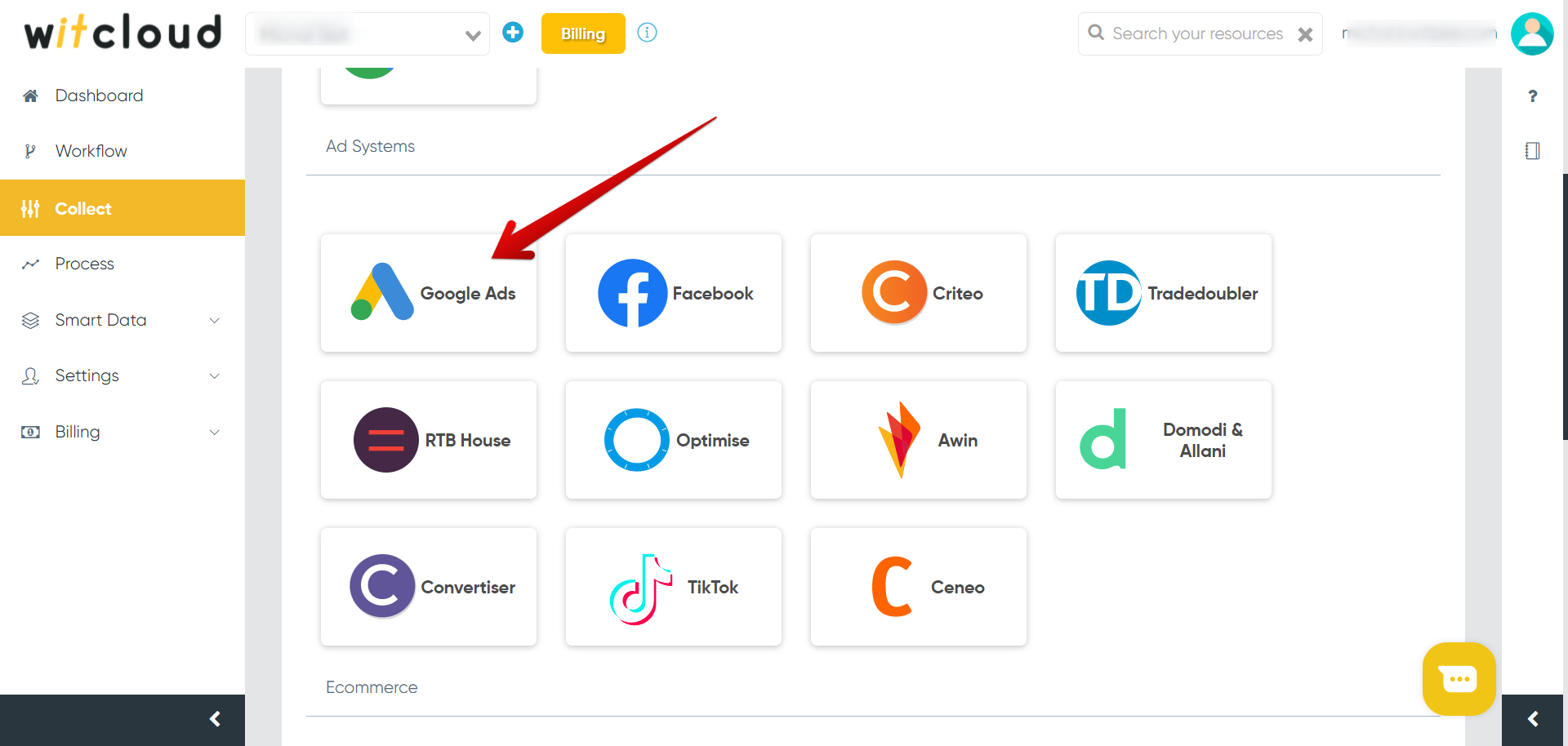
# Początkowe ustawienia
W pierwszym kroku mamy do wypełnienia tylko jedno pole.
Collect name - nazwa naszego modułu. Będzie on widoczny pod tą nazwą w innych miejscach w platformie.
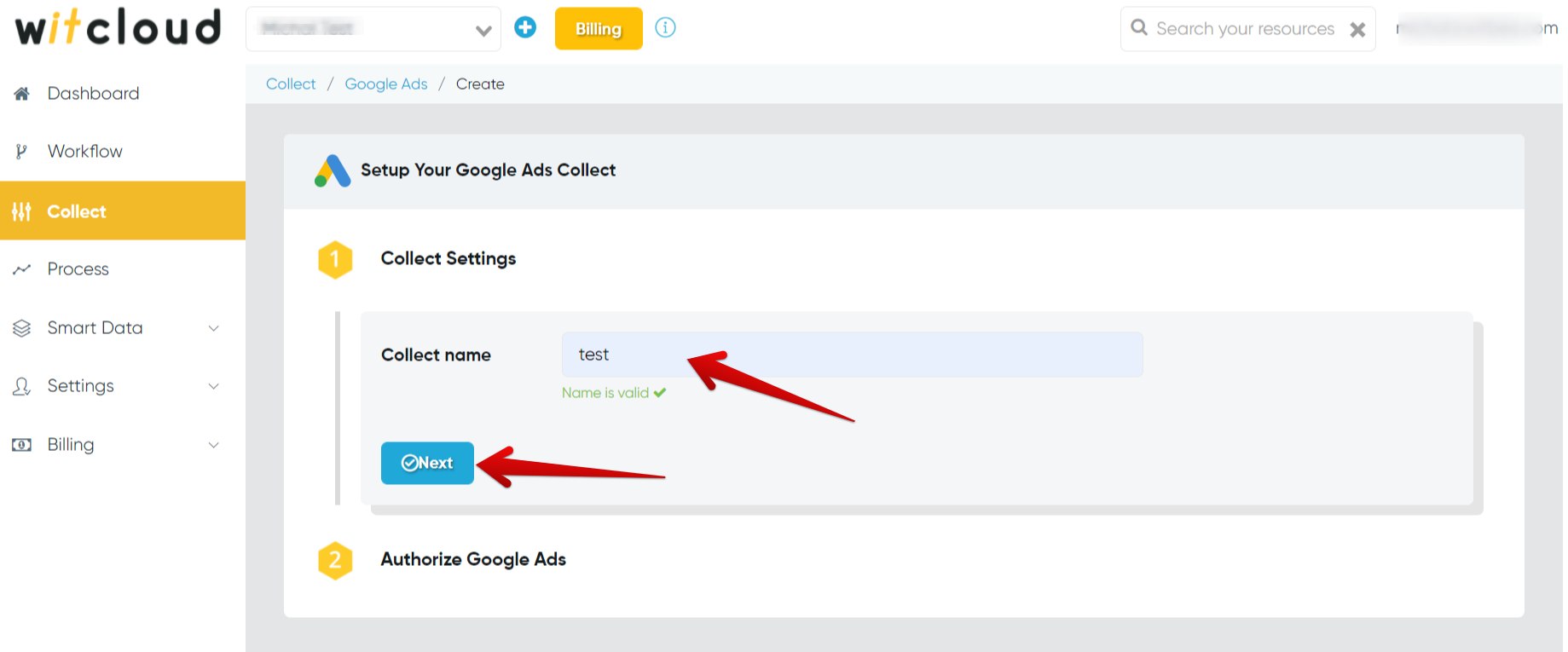
# Autoryzacja z Google Ads
W następnym kroku musimy nadać dostęp aplikacji WitCloud do BigQuery oraz naszej usługi Google Ads. Jest to konieczne aby WitCloud mógł zaciągnąć dane oraz ustawienia dotyczące usługi.
Aby to zrobić naciskamy na przycisk Sign in with Google
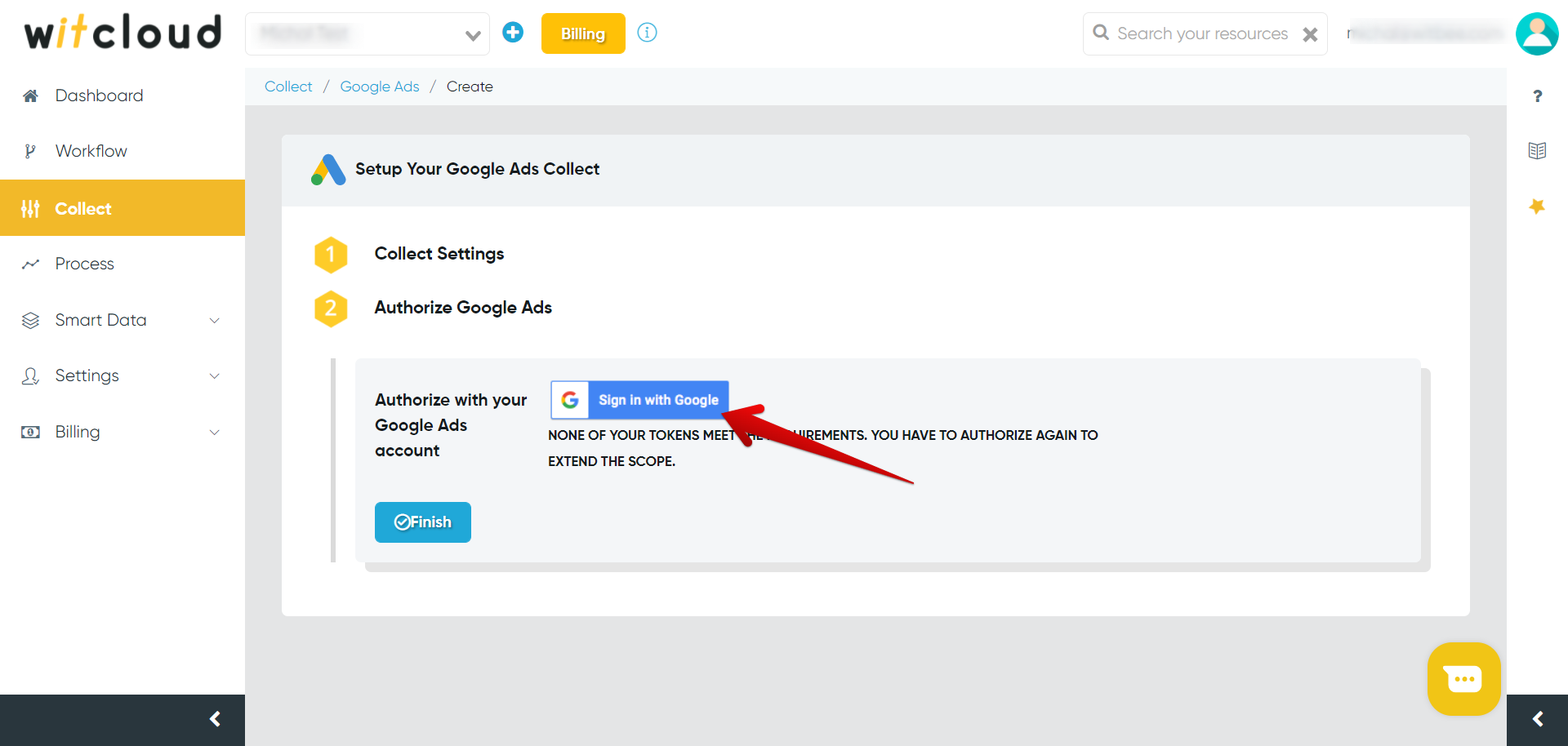
Następnie w nowym oknie z listy wybieramy email, który posiada dostęp do usługi Google Analytics, która chcemy ustawić w WitCloud. Po wyborze pojawi się okno z dostępami, które musimy nadać. Wybór należy potwierdzić naciskając przycisk allow.
Po prawidłowej autoryzacji z listy wybieramy nasz email, a następnie konto Google Ads, którego dane chcemy eksportować do BigQuery.
Moduł WitCloud Google Ads umożliwia pobieranie danych z systemu Google Ads, poprzez zaciąganie danych przez API, która nie wymaga dalszej konfiguracji. Dane będą pojawiać się zgodnie z ustalonym harmonogramem w zestawie danych WitCloud. Możliwe jest zaciąganie danych historycznych oraz aktualnych (z dnia dzisiejszego). Maksymalnie można zaznaczyć do 5 kont.
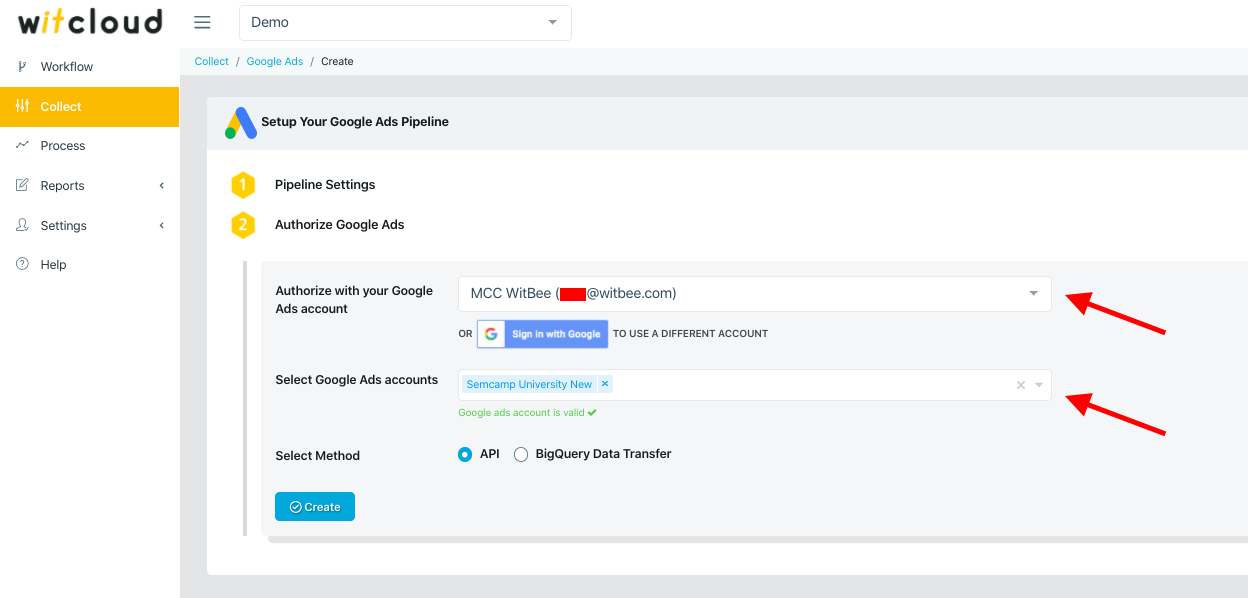
W kolejnym kroku wybieramy zakres czasu za jaki mają się pobrac dane.

Gotowe! Po naciśnięciu przycisku Finish konfiguracja modułu zostanie zapisana.
# Ustawienie modułu w harmonogramie
Twój moduł jest już utworzony w WitCloud 📊. Ostatnim krokiem jest ustalenie za jaki zakres czasu potrzebujesz pobrać dane historyczne. Harmonogram pobierania danych bierzących zostanie utworzony automatycznie
Wpisz odpowiedni zakres i naciśnij przycisk Finish.